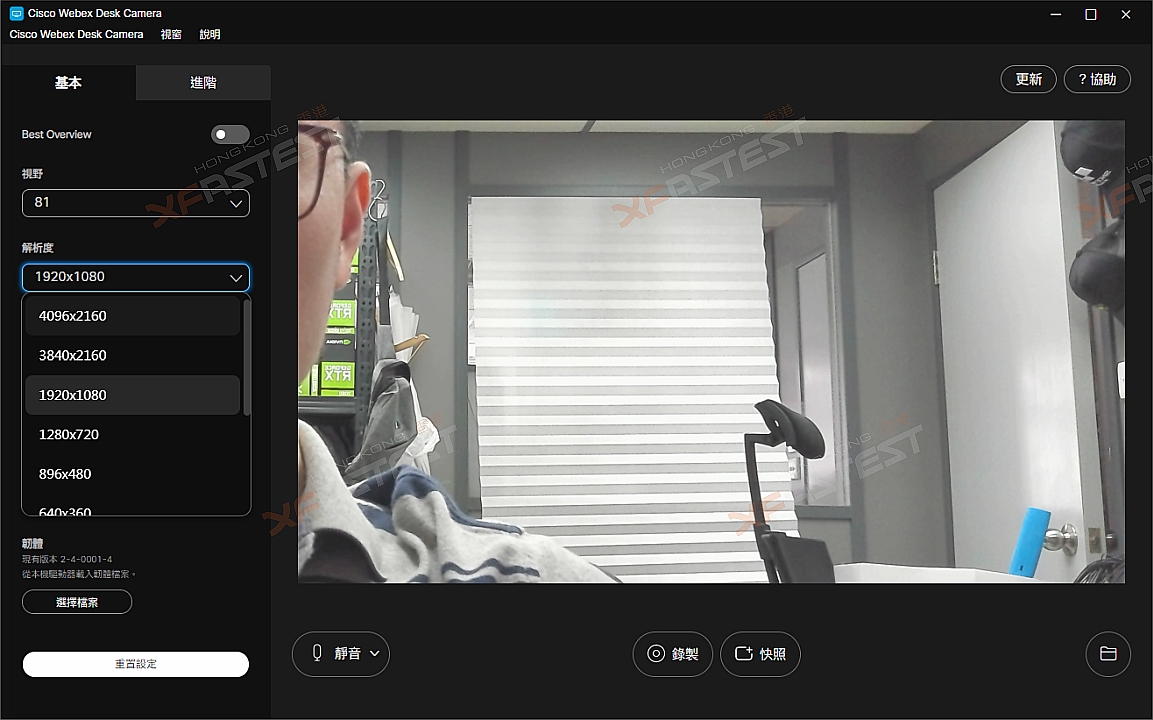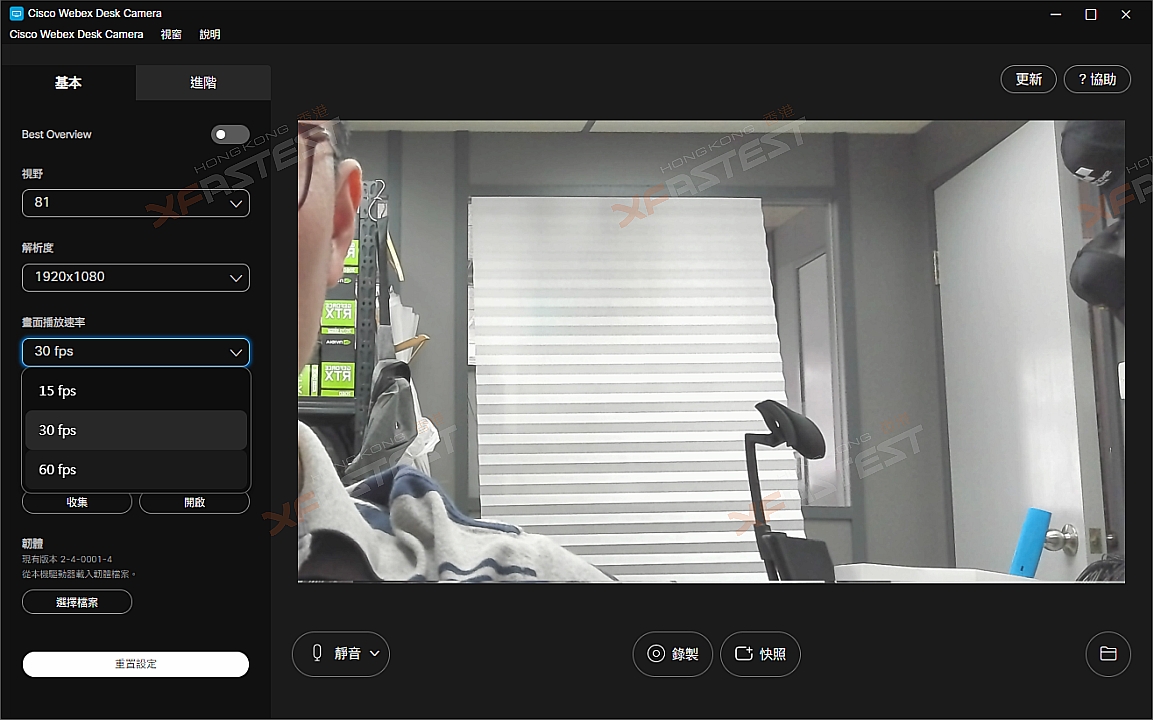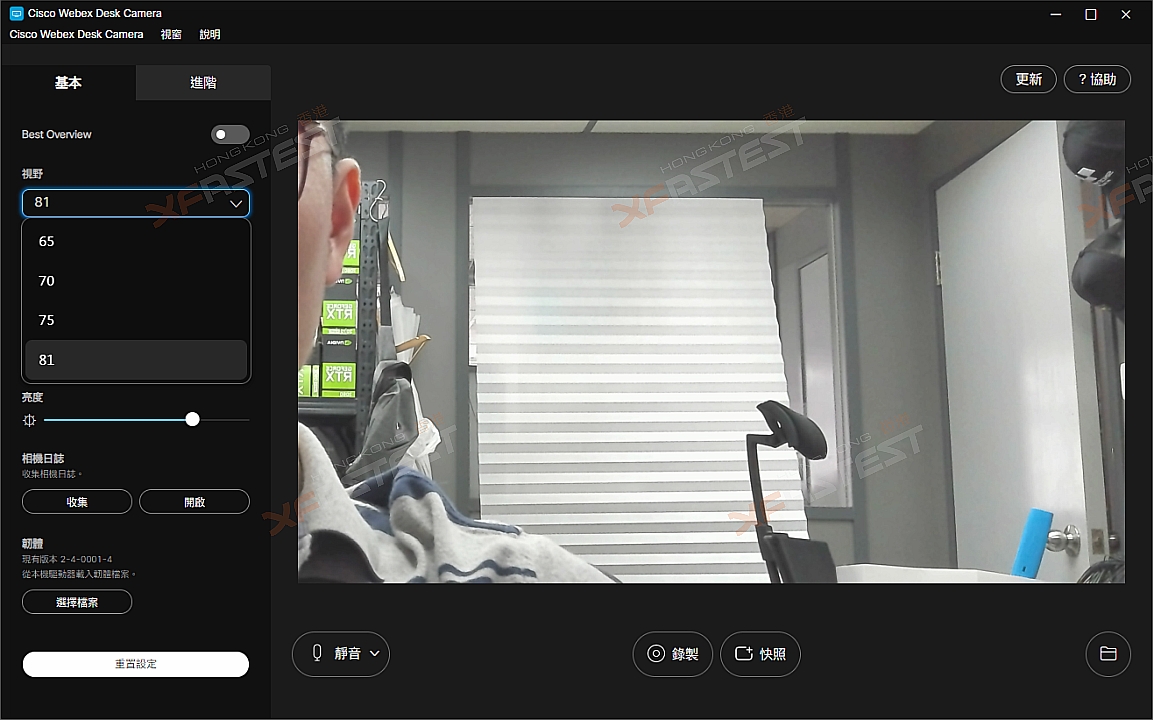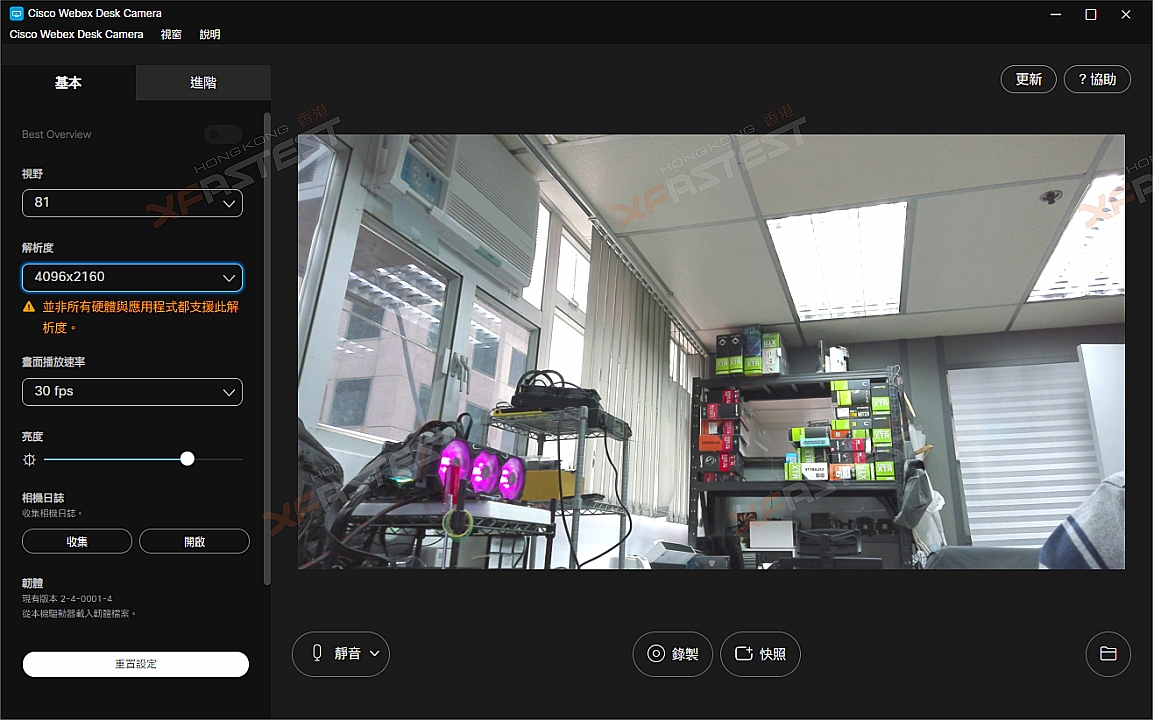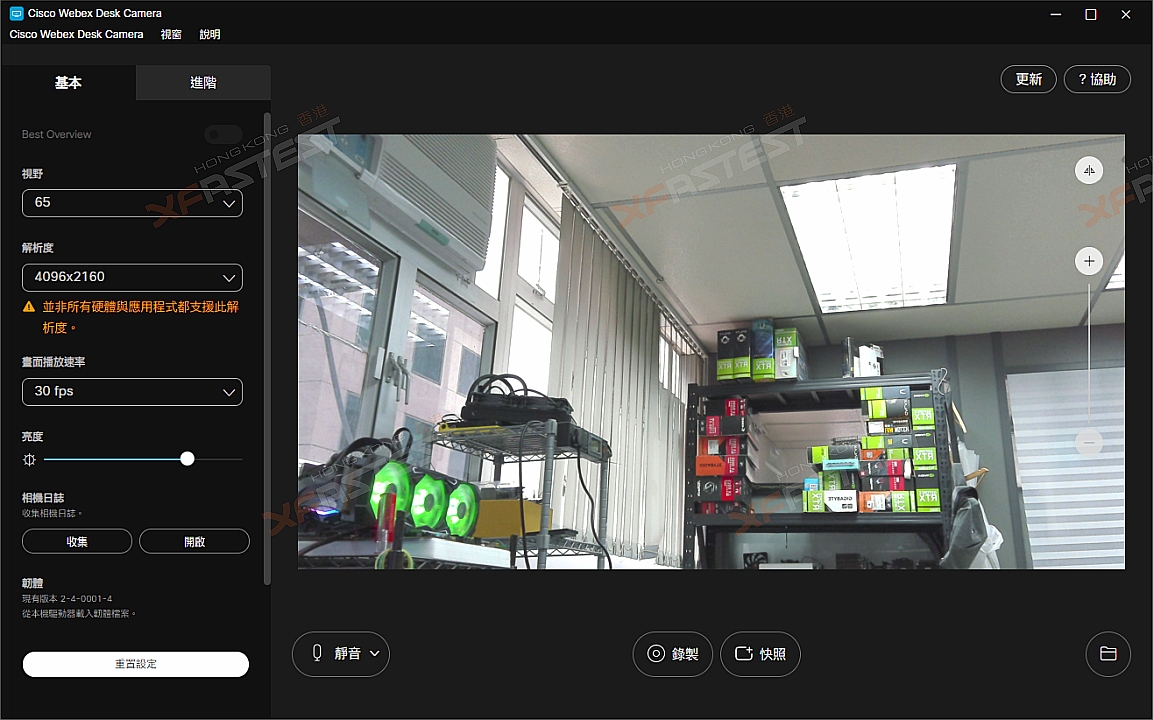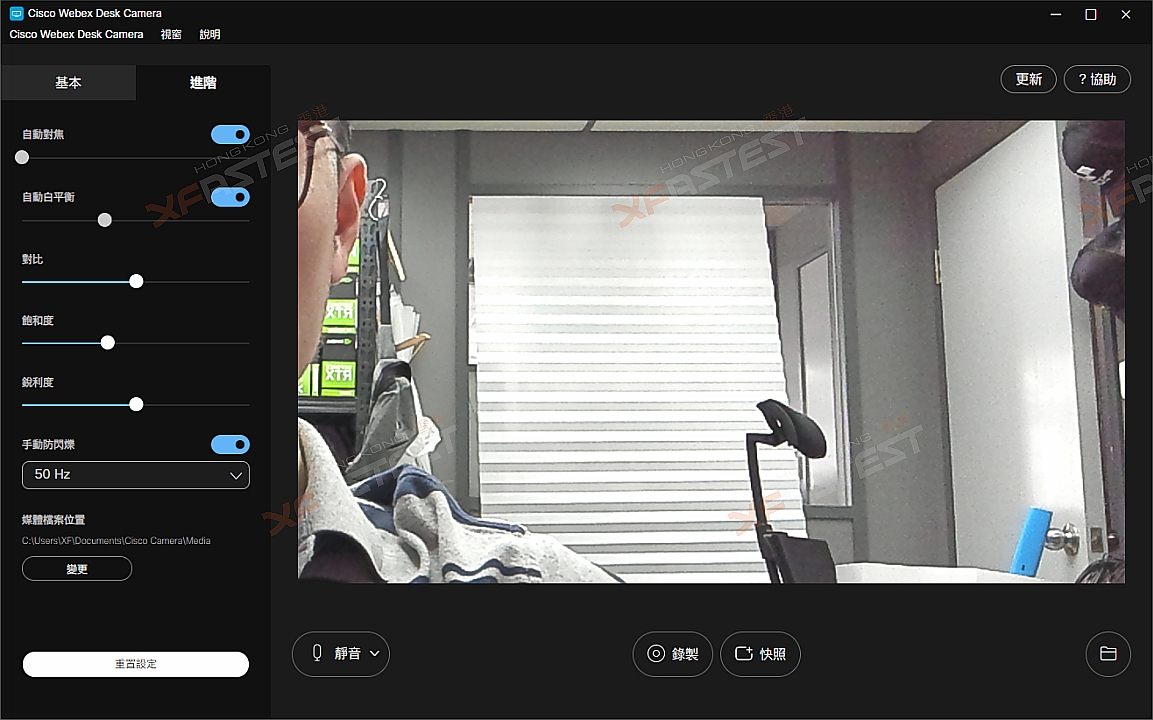序言
隨著大家都已經習慣在家工作,將來不少企業亦打算採用混合式工作模式,最大優點是無論是在任何地方,員工都能處理日常的工作。當然,由於現時環境的各種限制,就算是企業內部或與客戶進行各種的討論,都已經改用網上會議的方式進行。雖然現時不少的手提電腦都會配備鏡頭,但大多數都只維持 1080p 的質素,當要展示產品或服務就未必夠清晰,用家亦擔心鏡頭因保安漏洞而出現各種私隱問題。
支援 4K 影像
Cisco 這款 Webex Desk Camera 可以提供最高 4K 的影像,無論是用作工作上的會議,又或者是錄製各種教學,甚至是用作視像即時串流都能有更好的畫質。為配合使用者身處環境的網絡速度,在頻寬較充足的時候可選擇最高畫質的 4K@30fps 之外,當使用公共 Wi-Fi 或流動網絡,則可以選擇較節省流量的 1080p 或 720p。
多種影像強化功能
以往進行視像會議或直播時,用家都可能需要對燈光進行不同的調校,雖然不少鏡頭都可以透過軟件進行手動調校,但每當要轉換地方就必需重新調整。Cisco 這款 Webex Desk Camera 就能夠析使用環境的光暗,從而自動調整光暗。除此之外,它還擁有自動對焦功能,就算使用者會進行各種的展示或動作,都能有最清晰的影像。另一方面,在家中或公共地方進行視像會議時,往往背景都會較雜亂或人來人往,使用者除了可以設定背景圖案之外,更可以透過設定淺景深來把背後的人或物模糊化。
可對應各種平台
這款鏡頭只需要透過 USB 即可連接電腦,由於目前不少手提電腦都只配備 USB Type-C,因此隨鏡頭就分別有 2 組 USB 線,分別是 Type-A 和 Type-C,以配合不同的電腦使用。另外,它的固定方法為使用可調校的支架,無論是任何尺寸的電腦熒幕到手提電腦,都可以固定在合適的位置,又或者是把鏡頭固定在小型相機架之上。軟件支援上,隨著大家都會同時使用各種的即時通訊軟件,它除了可完美對應 Cisco Webex 之外,亦可與 Microsoft Teams、Skype for Business、Zoom、Google Meet或者是 FaceTime 等等。
加強保障及私隱
Cisco 同時在這款鏡頭上加強私隱的保障,位於鏡頭前方有一個開關蓋,當毋需使用的時候就可以關上,以防因為各種系統漏洞而產生私隱洩露的問題,同時亦可保護鏡頭免被碰撞。同時,這款鏡頭亦通過 Windows Hello 認證,方便使用者透過人面辨識自動登入 Windows。Cisco Webex Desk Camera 相當適合企業使用,當中的 IT 管理員,只需要透過 Control Hub 就能即時管理所有已連接的鏡頭,達到更好的管理或者是日後的 Firmware 升級,並可以利用當中的人面辨識及移動偵測功能,以提升電腦的安全保護。
總結
對於大家經常需要進行各種會議的用家,Cisco Webex Desk Camera 除了可以把畫質提升至 4K 之外,內建的多種技術例如自動亮度調校、自動對焦、背景虛擬化等等,都能減少以往的前基的準備工作,亦可支援多個主流的視像軟件。對於企業來說,透過 Control Hub 更可以方便集中管理所有的鏡頭及維護等工作。
購買連結:《按此》
查詢:Ingram Micro
電話:2564 9200